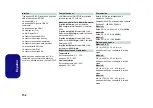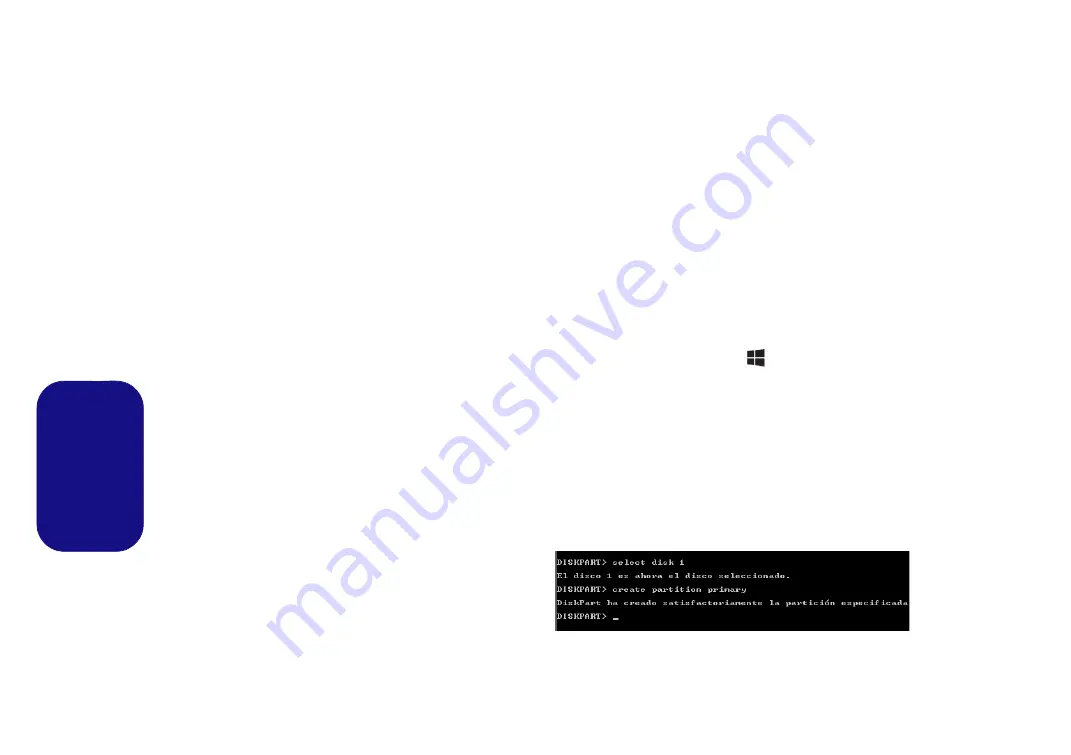
146
Español
Intel® Rapid Start Technology
Intel(R) Rapid Start Technology puede reanudar la
alimentación desde el estado de Hibernación de 5 a 6
segundos y puede recordar el estado anterior del ordenador
con energía cero.
Requisitos del sistema para el soportar Intel® Rapid Start
Technology:
• Rapid Start Technology debe habilitarse en el menú Advanced
del BIOS.
• Software Intel Rapid Storage Technology instalado
• Una unidad Solid State (SSD) con capacidad mínima de
18.6GB
Configuración de Intel® Rapid Start Techno-
logy
1.
Habilite/deshabilite Intel(R) Rapid Start Technology en el BIOS.
2.
Vaya al Panel de control de
Windows
y haga doble clic en
Herramientas administrativas
(
Sistema y Seguridad
)
>
Administración de equipos > Almacenamiento >
Administración de discos
.
3.
Haga clic con el botón derecho en SSD y seleccione
Reducir
volumen
en el menú.
4.
Escriba el número, que debería ser igual a la cantidad de memoria
del sistema (RAM) en su equipo, en “
Tamaño del espacio que
desea reducir, en MB:
”.
5.
Haga clic en
Reducir
(el espacio de archivos no asignado puede
ser formateado para uso de almacenamiento).
6.
Ejecutar la app Escritorio y haga clic con el botón derecho en la
esquina inferior izquierda para abrir el menú contextual (o utilice la
combinación
Tecla de Windows
+ tecla
X
)
y seleccione
Símbolo del sistema (administrador)
.
7.
Escriba “
DISKPART
”.
8.
En el comando DISKPART escriba “
list disk
”.
9.
Escriba “
select disk #
” (
#
es el número del disco donde desea
crear la partición de almacenamiento, consulte los resultados
obtenidos en "list disk" para el número exacto del disco).
10. Aparecerá el mensaje “
El disco # es ahora el disco
seleccionado.
”.
11. Escriba “
create partition primary
”.
12. Debería aparecer el mensaje “
DiskPart ha creado
satisfactoriamente la partición especificada.
”.
13. Escriba “
detail disk
”.